Konfigurieren der Suchmaschinenoptimierungseinstellungen für ein Portalerlebnis
Um die Einstellungen für die Suchmaschinenoptimierung für ein Portal-Erlebnis zu konfigurieren, bearbeiten Sie das Erlebnis und klicken Sie in der linken Navigation auf Site Configuration > Search Engine Optimization . Folgende Einstellungen stehen zur Verfügung:
- Site-Details - Konfigurieren Sie das Site-Image, die Keywords und die Meta-Tags
- Seitenverzeichnis - Greifen Sie auf die Sitemap- und Such-Feed-URLs zu
Konfigurieren der Site-Details
Die Einstellungen für Site-Details können konfiguriert werden, um zu steuern, wie das Portal von Suchmaschinen indiziert wird. Gehen Sie folgendermaßen vor, um auf die Einstellungen für die Suchmaschinenoptimierung zuzugreifen:
- Bearbeiten Sie das Erlebnis.
- Klicken Sie in der linken Navigation auf Site Configuration > Search Engine Optimization .
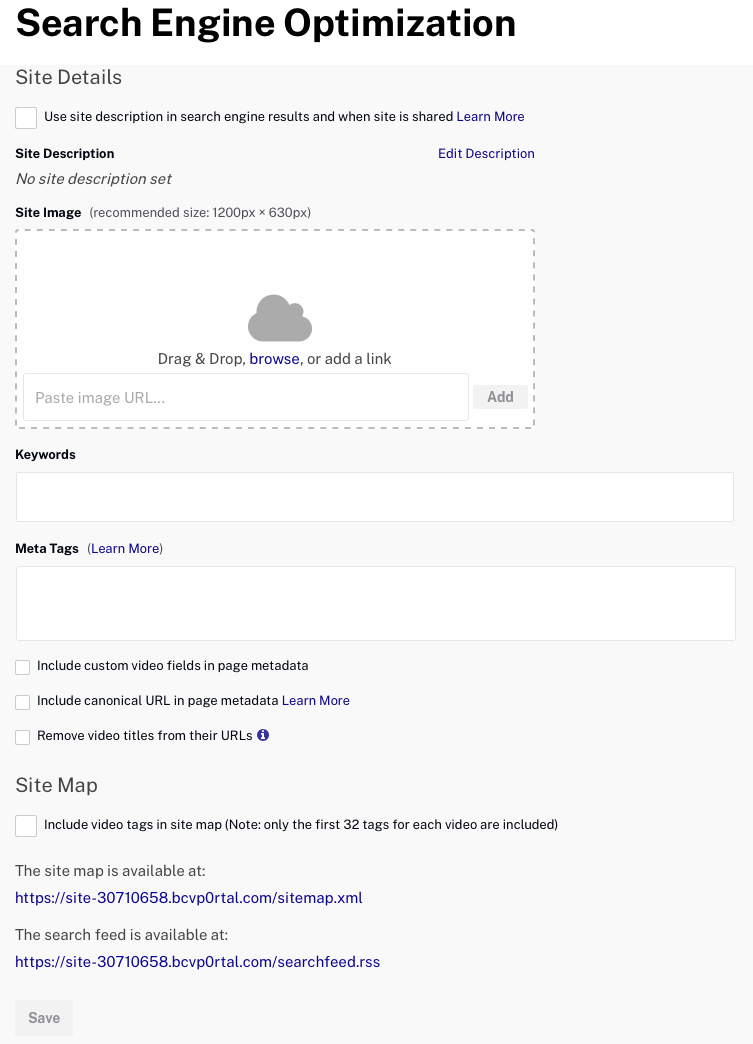
Die folgenden Einstellungen können konfiguriert werden:
- Verwenden Sie die Site-Beschreibung in Suchmaschinenergebnissen und wenn die Site freigegeben wird - Wenn diese Option aktiviert ist, wird die Site-Beschreibung in den <meta> -Beschreibungs-Tags verwendet, einschließlich der Facebook- und Twitter-Meta-Tags. Wenn nicht aktiviert, wird die Beschreibung für das vorgestellte Video verwendet.
- Site Image - Dies ist das Bild, das angezeigt wird, wenn die Startseite einer Portalseite auf Facebook oder Twitter geteilt wird.
- Schlüsselwörter - Meta-Schlüsselwörter, die allen Seiten der Website hinzugefügt werden. Das Hinzufügen von "Vögeln, Tieren, Fischen, Tierwelt" führt dazu, dass der HTML-Seite Folgendes hinzugefügt wird:
<meta name="keywords" content="birds,animals,fish,animal world"> - Meta-Tags - Wird verwendet, um zusätzliche Meta-Tags für die Site hinzuzufügen. Diese Tags werden allen Seiten der Website hinzugefügt. Beispiel:
<meta name="myCustomTag" content="myCustomValue"> - Fügen Sie benutzerdefinierte Videofelder in Seitenmetadaten ein - Wenn diese Option aktiviert ist, werden benutzerdefinierte Felder als Meta-Tags hinzugefügt. Zum Beispiel ein benutzerdefiniertes Feld von Jahr mit einem Wert von 2018 werde hinzufügen:
<meta name="year" content="2018"> - Fügen Sie eine kanonische URL in Seitenmetadaten ein - Wenn diese Option aktiviert ist, wird a hinzugefügt
rel=canonicalMeta-Tag in der Quelle, das zur Verbesserung der Suchmaschinenoptimierung beiträgt. Dies ist eine Funktion, mit der Google angewiesen wird, alle Seiten gleich zu behandelnrel=canonicalLink als einzelner Eintrag. Zum Beispiel ist mysite.com/video/mypage.html dasselbe wie mysite.com/video/mypage. html?username=foobar. - Entfernen Sie Videotitel aus ihren URLs - Wenn diese Option aktiviert ist, wird der Videoname nicht als Teil der URL zur Videodetailseite aufgenommen, sondern nur die Video-ID in der URL.
Anzeigen der Sitemap und des Such-Feeds
In den Site Map-Einstellungen werden die URLs für die Site Map und den Such-Feed angezeigt. Die Sitemap kann heruntergeladen und an Suchmaschinen gesendet werden. Der Such-Feed kann von den meisten Suchmaschinensoftware verwendet werden, um Galerieinhalte zu Suchergebnissen hinzuzufügen. Gehen Sie folgendermaßen vor, um auf die Einstellungen für die Suchmaschinenoptimierung zuzugreifen:
- Bearbeiten Sie das Erlebnis.
- Klicken Sie in der linken Navigation auf Site Configuration > Search Engine Optimization .
Aktivieren Sie die Option, um die Video-Tags in die Sitemap aufzunehmen Fügen Sie Video-Tags in die Sitemap ein Möglichkeit. Beachten Sie, dass nur die ersten 32 Tags enthalten sind. Durch das Hinzufügen von Tags zur Sitemap werden diese Suchmaschinen-Webcrawlern ausgesetzt, sodass Besucher Videos anhand der Video-Tags finden können.
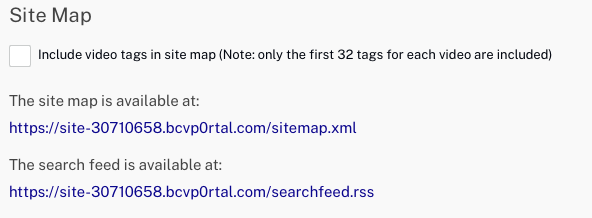
Sitemaps werden 24 Stunden lang zwischengespeichert. Nach 24 Stunden werden sie aus dem Cache entfernt und beim erneuten Zugriff neu generiert. Wenn Videos zu einer Portal-Erfahrung hinzugefügt werden, werden sie erst dann in die Sitemap aufgenommen, wenn die Sitemap neu generiert wurde (nach 24 Stunden) oder wenn die Site erneut veröffentlicht wird.
Weitere Informationen zum Erstellen einer Sitemap finden Sie in der Google-Dokumentation.
Verhindern, dass eine Website indiziert wird
Es kann vorkommen, dass Sie verhindern wollen, dass eine Website von Suchmaschinen indiziert wird. Dies kann durch die Verwendung eines noindex-Meta-Tags erreicht werden. Ein noindex-Tag weist Suchmaschinen an, die Seite nicht in die Suchergebnisse aufzunehmen.
<meta name="robots" content="noindex,nofollow">
Das Tag kann in der Kopf- und Fußzeile > Custom Header HTML oder im Feld Search Engine Optimization > Meta Tags hinzugefügt werden.
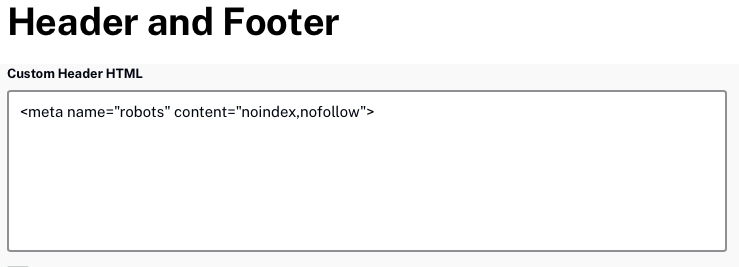
Wenn eine Website bereits indiziert wurde und Sie sie entfernen müssen, empfiehlt Brightcove, das noindex-Tag und dann hinzuzufügen fragen Sie Google und/oder andere zu reindexierende Suchseiten.
